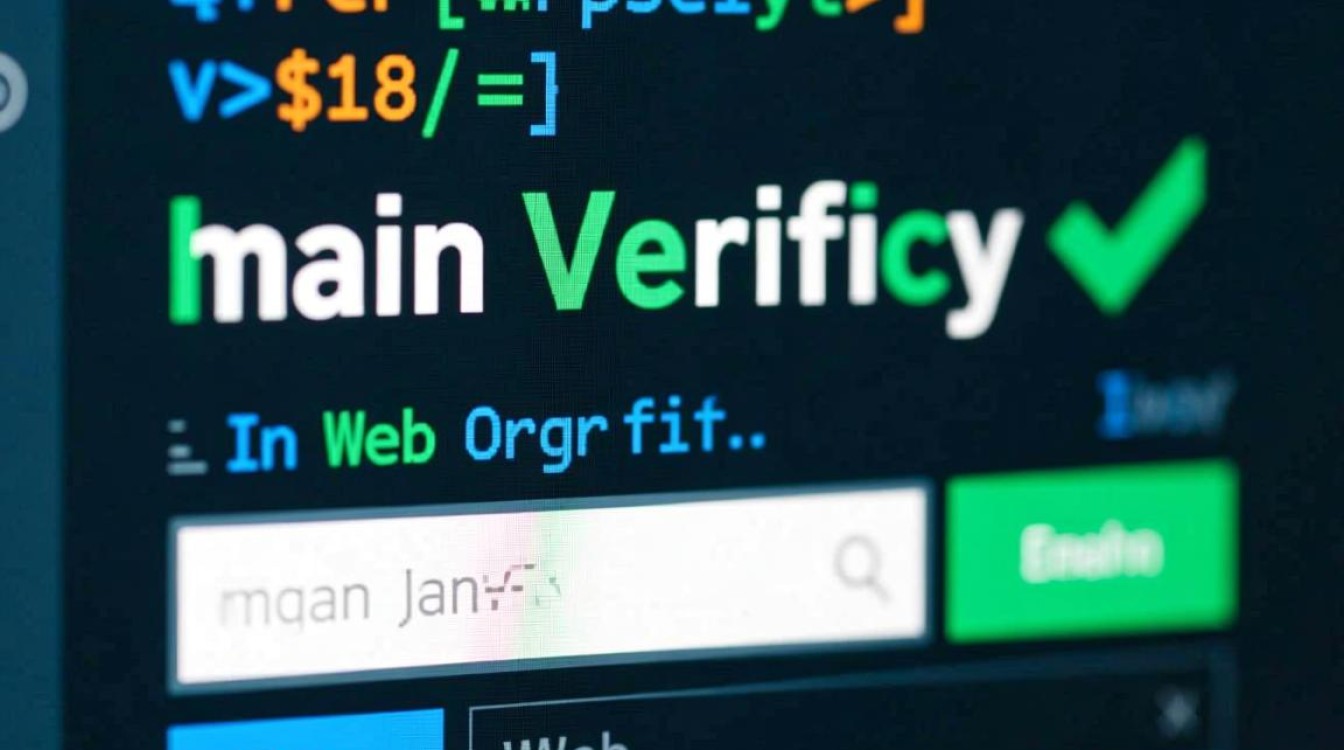在Linux系统中,find命令是与文件系统交互的强大工具,尤其在批量处理文件时表现出色,结合delete操作(通常通过-delete参数或rm命令实现)可以高效清理不需要的文件,本文将详细介绍find命令删除文件的核心语法、实用技巧、安全注意事项及常见场景应用,帮助用户安全、高效地管理文件系统。

find命令删除文件的基础语法
find命令的基本结构为find [路径] [条件] [操作],操作”部分用于对匹配到的文件执行指定动作,删除文件主要通过以下两种方式实现:
使用-delete参数
-delete是find命令内置的删除选项,会直接匹配到的文件及目录(需确保目录为空),其语法简洁,适合简单场景:
find /path/to/search -type f -delete
说明:
-type f:仅匹配普通文件(排除目录、符号链接等)。-delete:按文件名匹配规则删除文件,无需调用外部命令,效率较高。
结合-exec rm命令
对于更复杂的删除逻辑(如结合确认、权限处理等),可通过-exec将匹配结果传递给rm命令:
find /path/to/search -type f -exec rm {} +
说明:
- 占位符,代表匹配到的文件路径。
- 将多个文件作为参数一次性传递给
rm,比\;(每次传递一个)效率更高。
按文件属性精准删除的常用条件
find命令的强大之处在于支持丰富的匹配条件,结合文件名、时间、大小、权限等属性,实现精准删除。
按文件名删除
- 精确匹配文件名:
find /home/user -name "test.log" -delete # 删除名为test.log的文件
- 模糊匹配文件名(支持通配符):
find /var/log -name "*.tmp" -delete # 删除所有.tmp文件
- 区分大小写:
使用-iname可忽略大小写,例如find /home -iname "report*" -delete会匹配Report.txt、report.pdf等。
按文件时间删除
Linux文件系统包含三个时间戳:访问时间(atime)、修改时间(mtime)、状态改变时间(ctime),可通过-mtime、-atime、-ctime结合(大于)、(小于)、无符号(等于)来筛选:

- 删除7天前修改的文件:
find /tmp -type f -mtime +7 -delete
- 删除24小时内访问过的文件:
find /home/user/download -type f -atime -1 -delete
按文件大小删除
使用-size参数,支持单位(k、M、G等):
- 删除大于100MB的文件:
find /var -type f -size +100M -delete
- 删除小于1KB的空文件(
-size 0更高效):find /home/user -type f -size 0 -delete
按文件权限和所有者删除
- 删除用户
nobody所有的文件:find /home -type f -user nobody -delete
- 删除无执行权限的文件:
find /bin -type f ! -perm -111 -delete # !表示取反
按文件类型删除
- 仅删除目录(需谨慎,确保目录为空):
find /tmp -type d -empty -delete # 仅删除空目录
- 删除符号链接:
find /home -type l -delete
安全删除的实践技巧
误删文件可能导致数据丢失,因此使用find删除文件时需遵循以下安全原则:
先模拟,后执行
在执行删除前,先用-print或-ls查看匹配结果,确认无误后再替换为删除操作:
# 模拟查找 find /home/user -name "*.old" -print # 确认无误后删除 find /home/user -name "*.old" -delete
限制搜索范围
避免从根目录()开始搜索,尤其是在生产环境中,可指定具体目录(如/var/log、/tmp):
# 错误示例:可能删除关键系统文件 find / -name "core" -delete # 正确示例:仅在用户目录下查找 find /home -name "core" -delete
结合xargs的交互式确认
对于重要文件,可通过xargs -r配合rm -i实现交互式删除:
find /home/user -name "temp*" -print0 | xargs -0 rm -i
-print0和xargs -0:处理文件名中的空格或特殊字符。rm -i:删除前提示用户确认。
备份重要文件
在执行批量删除前,建议通过cpio或tar备份匹配的文件:
find /var/log -name "*.log.*" -mtime +30 -print | cpio -p /backup/logs
将匹配的文件备份到/backup/logs目录,确认无问题后再删除。

常见场景应用示例
场景1:清理日志文件
删除/var/log下30天前的所有日志文件(保留.gz压缩包):
find /var/log -type f -name "*.log" -mtime +30 -delete
场景2:清理临时文件
删除/tmp目录下7天前未被访问的文件,且文件大小小于10MB:
find /tmp -type f -atime +7 -size -10M -delete
场景3:清理重复文件
通过fdupes工具查找重复文件后,结合find删除较旧的版本:
# 安装fdupes:sudo apt install fdupes
fdupes -r /home/user | grep -v '^$' | while read line; do
if [ -f "$line" ]; then
echo "Deleting: $line"
rm "$line"
fi
done
场景4:清理空文件和空目录
# 删除空文件 find /home/user -type f -empty -delete # 删除空目录(包括嵌套空目录) find /home/user -type d -empty -delete
常见错误与解决方案
| 错误场景 | 原因分析 | 解决方案 |
|---|---|---|
find: cannot delete 'dir': Directory not empty |
使用-type d -delete删除非空目录 |
先用-exec rm -rf {} +或确保目录为空 |
| 权限不足导致删除失败 | 文件所有者或权限限制 | 使用sudo提权,或修改权限(chmod) |
| 误删系统文件 | 从根目录()开始搜索 | 严格限制搜索路径,避免使用 |
| 文件名含空格或特殊字符 | 未使用-print0和xargs -0 |
改用find ... -print0 | xargs -0 rm |
find命令是Linux文件管理的利器,通过灵活组合条件参数和删除操作,可高效完成批量文件清理任务,但“删除”操作不可逆,务必遵循“先模拟、后执行、重备份”的原则,避免数据损失,在日常使用中,建议结合cron定时任务(如每周清理日志),实现自动化文件管理,提升系统维护效率,掌握find的删除技巧,既能释放磁盘空间,又能保障系统稳定运行。